Nouveautés :2018
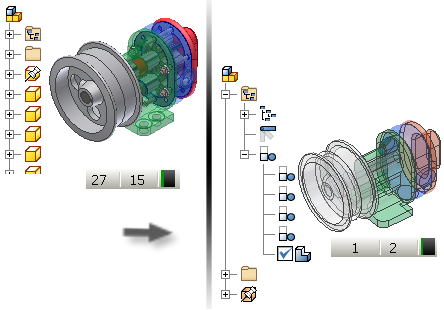
- (Facultatif) Calculez les propriétés physiques de l'ensemble pour les inclure dans le substitut.
- (Facultatif) Créez une représentation de vue ou de niveau de détail contenant uniquement les composants nécessaires.
- (Facultatif) Activez la représentation.
- La commande Substitut d'enveloppe est disponible à partir des trois points d'accès suivants :
- Onglet Assembler
 groupe de fonctions Composant
groupe de fonctions Composant
- Cliquez avec le bouton droit de la souris sur le noeud du navigateur Niveau de détail, puis, dans le menu déroulant Nouveau substitut, cliquez sur Enveloppe.
- Onglet Environnement
 Contenu BIM
Contenu BIM  groupe de fonctions Simplifier
groupe de fonctions Simplifier
Lancez la commande Substitut d'enveloppe à l'aide de l'un des points d'accès décrits ci-dessus.
- Onglet Assembler
- Dans la boîte de dialogue Enveloppe, l'onglet Composants est actif.
- Dans la section Représentation, sélectionnez la vue de conception, la position et le niveau de détail à utiliser. Si vous souhaitez que le composant d'enveloppe reste associatif à la vue de conception en cours d'utilisation, cochez la case correspondante.
Remarque : Vous pouvez changer de représentation au cours du processus de création et l'affichage s'actualise en conséquence. Le changement de représentation s'affiche en temps réel et modifie ainsi le contenu du modèle. Le fait de cliquer sur Annuler ne permet pas d'annuler ce changement. Vous devez spécifier la représentation souhaitée avant de fermer la boîte de dialogue.
- Dans la section Supprimer les pièces, si vous cochez la case Supprimer les pièces par taille, spécifiez la distance de la diagonale de la zone de délimitation du composant à utiliser en tant que critère de filtrage. Les pièces dont les mesures sont inférieures ou égales à la valeur spécifiée sont supprimées.
Remarque : La scène est automatiquement mise à jour à mesure que des valeurs sont saisies.
- Dans la section Inclure des composants, cliquez sur Sélectionner pour exclure et, dans la zone graphique, sélectionnez les composants à exclure de la pièce d'enveloppe.
- Par défaut,
 Afficher inclus correspond à l'affichage actif. Tous les composants inclus dans la nouvelle pièce sont affichés. Basculez vers le type d'affichage
Afficher inclus correspond à l'affichage actif. Tous les composants inclus dans la nouvelle pièce sont affichés. Basculez vers le type d'affichage  Afficher exclus pour voir les pièces qui ont été exclues. N'hésitez pas à basculer entre les différents types d'affichage pour faciliter le processus de sélection.
Afficher exclus pour voir les pièces qui ont été exclues. N'hésitez pas à basculer entre les différents types d'affichage pour faciliter le processus de sélection.
- Utilisez la priorité Sélection pour sélectionner
 des pièces (par défaut) ou
des pièces (par défaut) ou  des composants (pièces ou ensembles).
des composants (pièces ou ensembles).
- Cochez la case
 Sélectionner toutes les occurrences si vous souhaitez sélectionner toutes les occurrences d'une pièce dans la sélection.
Sélectionner toutes les occurrences si vous souhaitez sélectionner toutes les occurrences d'une pièce dans la sélection.
Remarque : Lorsque vous basculez entre les options Afficher inclus et Afficher exclus, l'intitulé de la boîte de dialogue se met à jour pour afficher le contexte, tout comme l'affichage est actualisé pour refléter l'état actuel. - Par défaut,
- Cliquez sur l'onglet Fonctions pour accéder aux options permettant de supprimer les fonctions solides en vue de simplifier le résultat.
- Dans la section Supprimer les fonctions, spécifiez les types de fonctions (perçages, poches, congés ou chanfreins) que vous souhaitez supprimer de la pièce d'enveloppe. Pour chaque type de fonction, les options suivantes sont disponibles :
 Aucun type de fonction ne sera supprimé.
Aucun type de fonction ne sera supprimé.
 Tous les types de fonctions seront supprimés.
Tous les types de fonctions seront supprimés.
 Supprimer par plage tous les types de fonctions. Les types inclus dans la plage de valeurs fournie sont supprimés. Vous pouvez modifier la valeur au cours des processus de création et de modification, redétecter les fonctions et modifier le résultat.
Supprimer par plage tous les types de fonctions. Les types inclus dans la plage de valeurs fournie sont supprimés. Vous pouvez modifier la valeur au cours des processus de création et de modification, redétecter les fonctions et modifier le résultat.
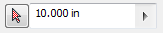 Utilisez l'outil Sélectionner pour choisir une fonction : cette dernière est alors évaluée et une valeur de saisie maximale est extraite. Toutes les fonctions similaires dont la valeur est inférieure ou égale à la valeur maximale sont sélectionnées.
Utilisez l'outil Sélectionner pour choisir une fonction : cette dernière est alors évaluée et une valeur de saisie maximale est extraite. Toutes les fonctions similaires dont la valeur est inférieure ou égale à la valeur maximale sont sélectionnées.
- Cliquez sur Détecter les fonctions pour mettre en surbrillance tous les types de fonctions sélectionnés correspondant aux critères.
- Cliquez sur Conserver les fonctions, puis cliquez sur les fonctions mises en surbrillance pour qu'elles ne soient pas supprimées. Vous devez actualiser les sélections si l'option Détecter les fonctions est sélectionnée. Les fonctions disponibles dans les composants ajoutés ne sont pas automatiquement sélectionnées.
- Cliquez sur l'onglet Créer.
- Spécifiez le nom de la pièce (s'il diffère de celui par défaut), le type de gabarit, l'emplacement du fichier et la structure de nomenclature à utiliser.
- Dans la zone Style, sélectionnez l'une des options suivantes :
- Sélectionnez
 Corps solide simple fusionné sans jointures entre les faces planes pour créer un solide sans arêtes visibles entre les faces planes.
Corps solide simple fusionné sans jointures entre les faces planes pour créer un solide sans arêtes visibles entre les faces planes.
- Sélectionnez
 Le corps solide conserve les jointures de faces coplanaires pour créer un solide unique avec arêtes visibles entre les faces planes.
Le corps solide conserve les jointures de faces coplanaires pour créer un solide unique avec arêtes visibles entre les faces planes.
- Sélectionnez
 Conserver chaque solide en tant que corps solide pour créer une pièce de plusieurs corps contenant un corps unique pour chaque pièce de l'ensemble.
Conserver chaque solide en tant que corps solide pour créer une pièce de plusieurs corps contenant un corps unique pour chaque pièce de l'ensemble.
- Sélectionnez
 Fonction composite simple (sélection par défaut) pour créer un corps surfacique composite. Cette option permet d'obtenir le meilleur temps de calcul et un fichier de plus petite taille sur disque.
Fonction composite simple (sélection par défaut) pour créer un corps surfacique composite. Cette option permet d'obtenir le meilleur temps de calcul et un fichier de plus petite taille sur disque.
- Sélectionnez
- Dans la section Autres paramètres, spécifiez :
- Supprimer le lien pour désactiver définitivement les mises à jour et supprimer l'associativité entre l'ensemble parent et la pièce d'enveloppe.
- Renommer les composants pour remplacer les noms ou les numéros des pièces par des valeurs génériques de type Pièce1 ou Srf1.
- Utiliser le remplacement des couleurs du composant source permet d'associer la couleur du composant de base à la pièce cible. Si la case n'est pas cochée, l'apparence est définie sur l'apparence par défaut de la pièce cible.
- Créer des corps indépendants sur des booléens en échec pour créer une pièce de plusieurs corps lorsqu'une opération booléenne échoue sur l'une des options de style de corps solide unique.
Remarque : Il est possible de produire des espaces lors de la suppression des petites faces. En cas de jeux, le résultat.est un corps non-manifold.
- Sélectionnez Remplir tous les vides internes pour remplir les coques internes vides dans la pièce d'enveloppe du corps solide.
- L'option Supprimer les pièces internes est activée par défaut. Inventor observe le modèle dans 14 directions standard (six orthogonales et huit isométriques) pour déterminer l'état de visibilité des pièces. Les pièces considérées comme non visibles sont supprimées.
- Cliquez sur OK pour terminer la commande et créer le substitut. Si les propriétés physiques sont actualisées et le niveau de détail actif n'est pas le niveau principal, vous êtes invité à copier les propriétés physiques dans le niveau principal ou dans le niveau de détail actif avant de continuer.